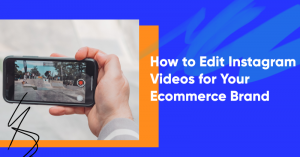如何向 Shopify 添加弹出窗口
已发表: 2022-08-10弹出窗口可以为任何在线商店带来很多价值。 无论您是想建立电子邮件列表、保存购物车放弃者,还是提高 Shopify 商店的转化率,弹出窗口都是实现这些目标的好方法。
要将弹出窗口添加到您的 Shopify 商店,您需要使用 Shopify 应用商店中的插件。 我们的建议? OptiMonk,一个免费的应用程序,拥有一些可用于您的 Shopify 网站的最强大的弹出窗口。
在这篇文章中,我们将向您展示使用 OptiMonk 为您的 Shopify 商店创建弹出窗口所需遵循的所有步骤。
让我们开始吧!
快捷方式✂️
- 将弹出窗口添加到 Shopify 商店的分步指南
- 了解有关创建成功的 Shopify 弹出窗口的更多信息
将弹出窗口添加到 Shopify 商店的分步指南
您可以使用 OptiMonk 创建的各种不同的活动令人惊叹。 有这么多不同类型的弹出窗口(允许您收集客户信息、提供优惠券代码、减少购物车放弃等等),我们不可能在这里全部覆盖。
相反,我们将讨论如何添加一个简单的电子邮件列表构建弹出窗口,以便您了解它的工作原理。
第 1 步:在您的 Shopify 网站上安装 OptiMonk 应用程序
单击此处或在 Shopify 应用商店中搜索 OptiMonk。 然后点击“添加应用”按钮:
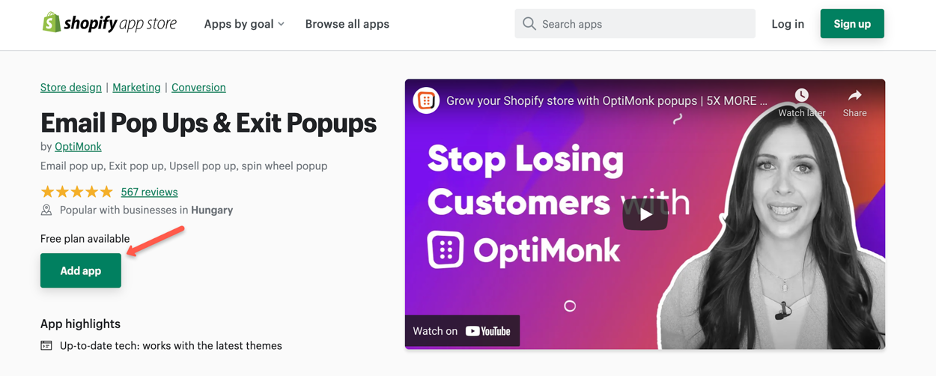
如果您已经登录到您的 Shopify 帐户,则只需单击几下即可安装过程。
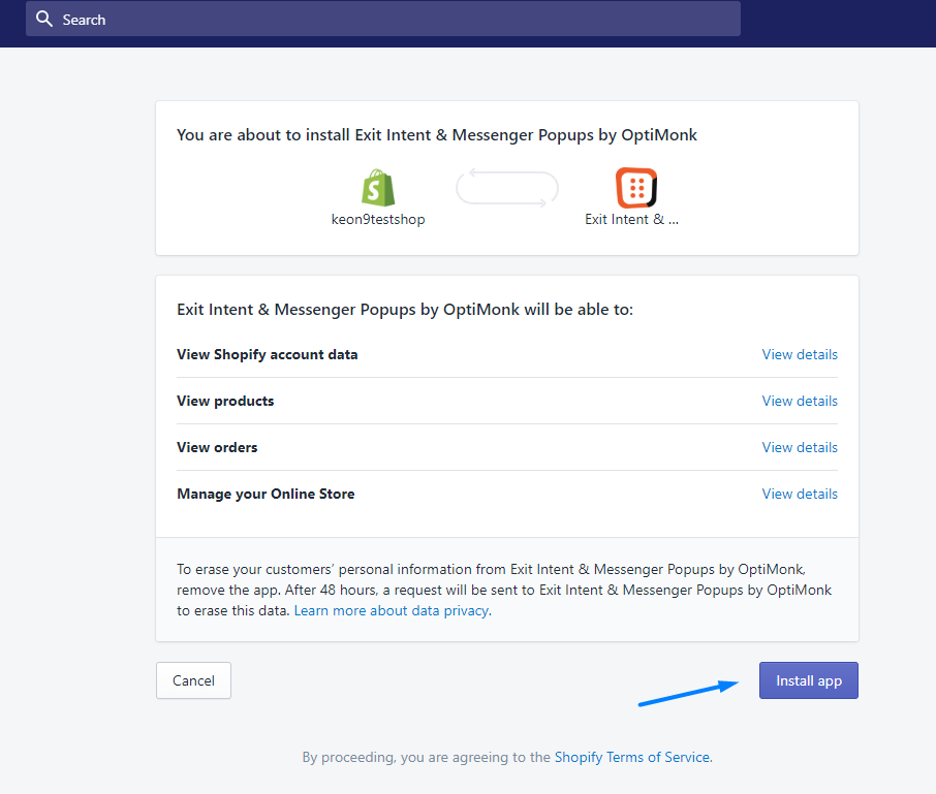
单击“安装应用程序”按钮后,您可以选择在下一个屏幕上创建 OptiMonk 帐户:
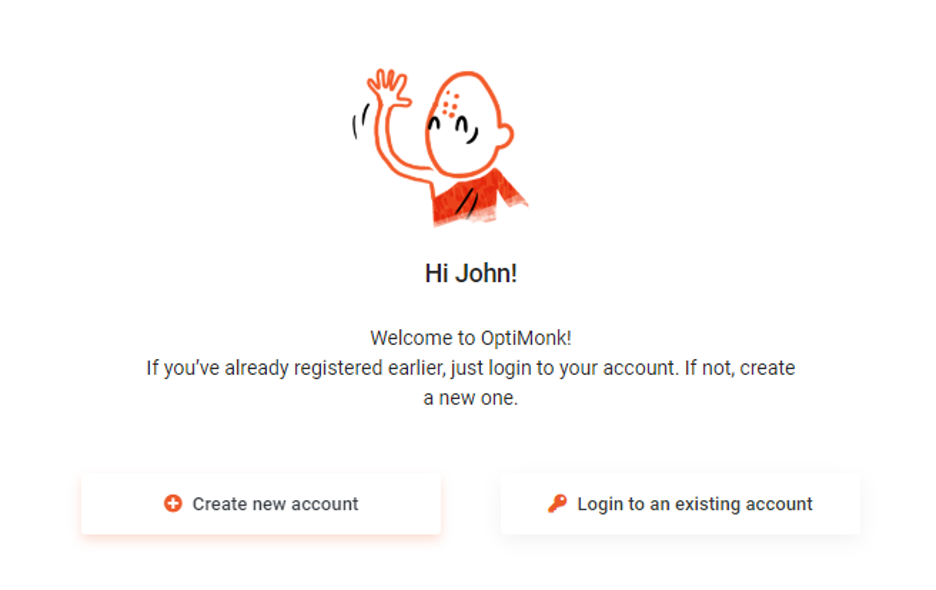
使用您 Shopify 帐户中的详细信息自动创建帐户。 一切准备就绪后,您就可以继续使用 OptiMonk 并开始为您的电子商务商店制作您的第一个弹出窗口!
步骤#2:创建您的第一个弹出窗口
新帐户具有引导您创建第一个活动并将弹出窗口添加到您的 Shopify 商店的入职流程。
首先,您将能够根据您的广告系列目标和要在弹出窗口中显示的消息类型选择模板。 在这种情况下,我们选择一个弹出窗口来收集 Shopify 客户的电子邮件地址。
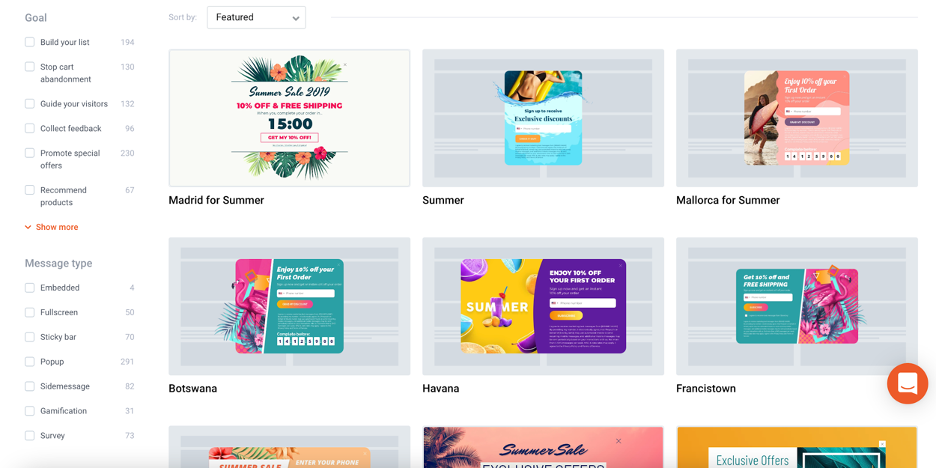
选择模板后,您将被重定向到 OptiMonk 的用户友好的拖放编辑器。
在这里,您可以自定义您选择的模板以匹配您的 Shopify 商店的外观。 您也可以添加自己的副本。
这很简单:您所要做的就是单击要编辑的弹出窗口部分,然后进行更改。 您还可以将新元素(例如倒数计时器)拖放到弹出窗口中。
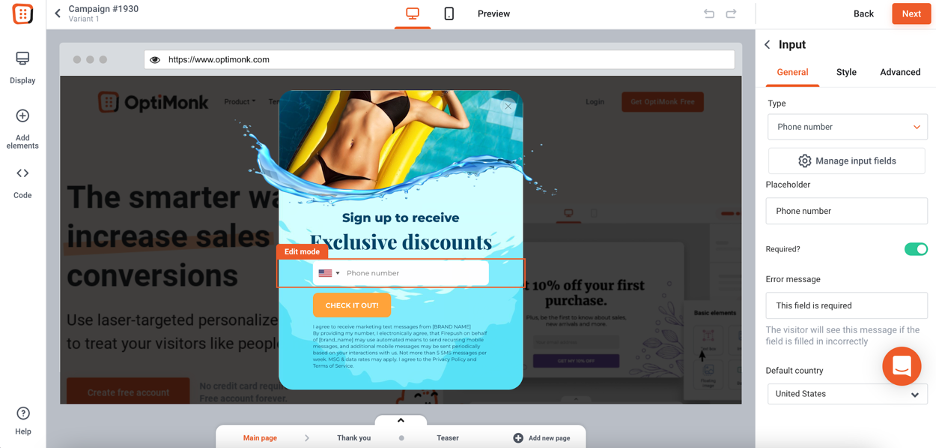
第 3 步:选择谁可以看到您的弹出窗口以及何时看到
接下来,您将选择显示条件,即控制哪些客户看到您的弹出窗口以及何时看到的设置。
例如,您可能决定使用退出意图弹出窗口,该弹出窗口在访问者即将退出您的网站之前不会显示。
您可以选择基于时间或基于滚动的触发器,使您的弹出窗口在经过一定时间后或在访问者向下滚动网页的一定百分比后出现。
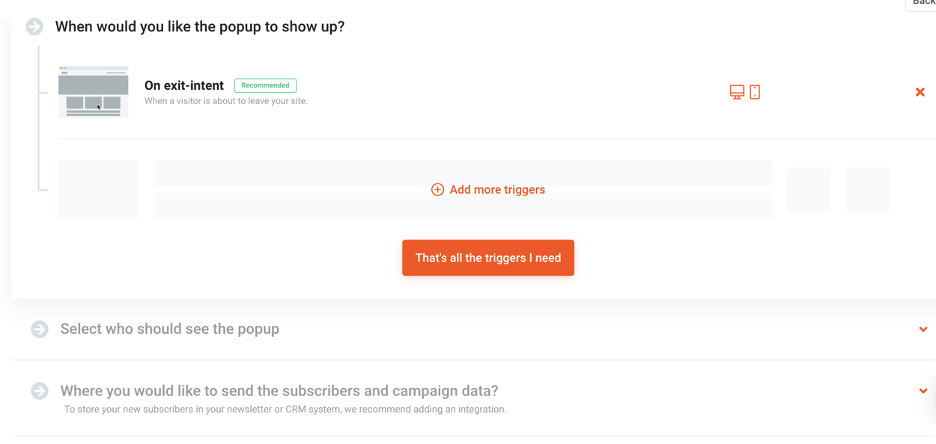
在定位选项方面,您有很多选项可以针对访问者的特定部分个性化您的消息。 这意味着您永远不必向所有访问者显示相同的通用信息,这可能会惹恼他们。
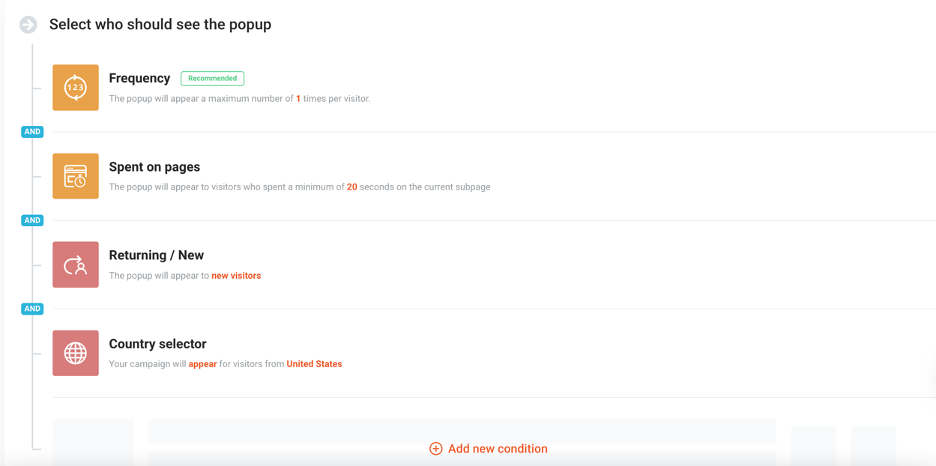
调整这些设置后,您可以设置集成。

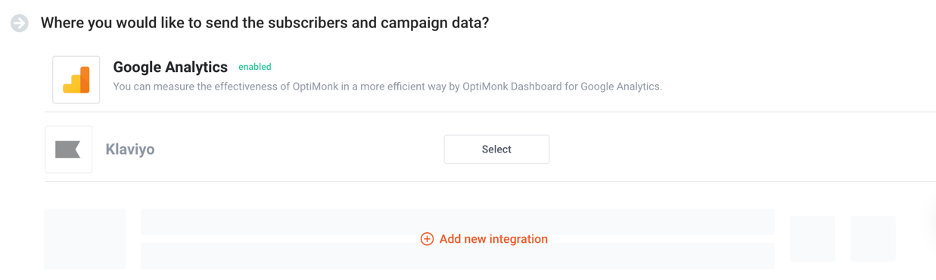
OptiMonk 与许多最流行的电子商务应用程序和服务集成。 这包括像 HubSpot 这样的 CRM 管理器,像 Klaviyo 和 MailChimp 这样的电子邮件营销平台,以及许多其他应用程序。
步骤#4:在您的在线商店上发布您的弹出窗口
当您对弹出窗口感到满意时,您只需将广告系列的状态更改为“活动”即可。
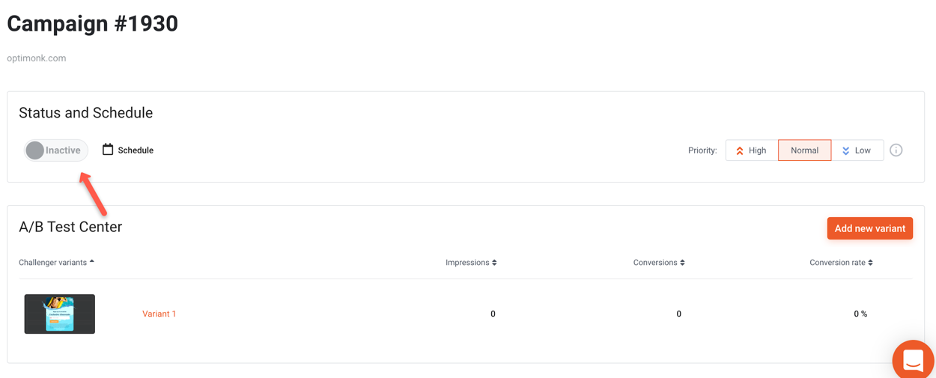
就这样,您将第一个弹出窗口添加到您的 Shopify 网站!
了解有关创建成功的 Shopify 弹出窗口的更多信息
如果您想了解有关如何创建可实现高转化率的 Shopify 弹出广告系列的更多提示,请查看 OptiMonk 博客中的推荐文章列表:
- 设计引人注目的弹出窗口的 5 个易于实施的技巧(附 24 个示例)
- Shopify 商店的 5 个必备购物车放弃弹出窗口
- 10 个 Shopify 弹出窗口以增加您的收入和电子邮件订阅者
- 12 个 Best Shopify 弹出式应用程序,以促进您的销售
包起来
你有它:创建你的第一个弹出广告活动所需的所有信息!
如您所见,使用 OptiMonk 为您的 Shopify 商店创建弹出窗口是一个快速而简单的过程。 一旦你制作了你的第一个广告系列,没有什么能阻止你制作第二个、第三个、第四个等等。
在不知不觉中,您将在 Shopify 商店中运行一套弹出窗口,让您可以做所有事情,从收集反馈到推广您的特卖。 准备好开始了吗? 迈出第一步,今天就创建您的第一个弹出广告系列!
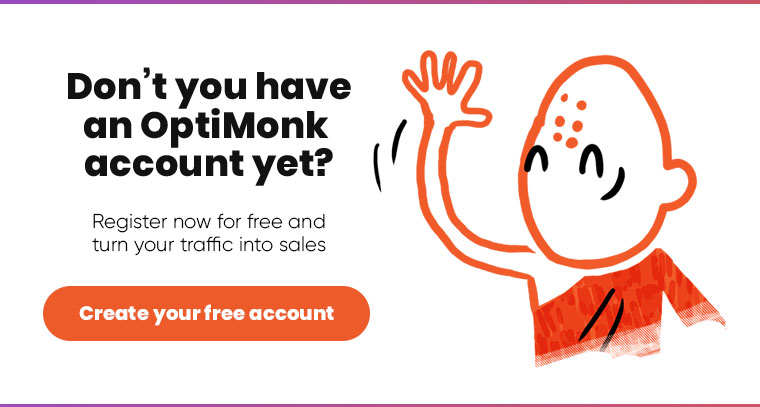
分享这个
作者:
尼科莱特·洛林茨
你也许也喜欢
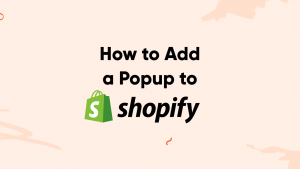
如何向 Shopify 添加弹出窗口
查看帖子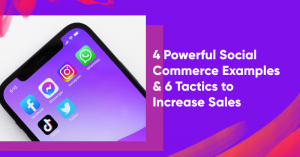
4 个强大的社交商务示例和 6 个增加销售额的策略
查看帖子